インターネットが普及した今、コンピュータウイルスの対策を必要とする時代になっています。
コンピュータウイルスに感染によって「大事なファイルの削除」や「異常なメッセージの表示」などの可能性が発生するため、恐ろしい事態を経験するかもしれませんね。
この記事では「コンピュータウイルスの感染経路」と「コンピュータウイルスの対策方法」を紹介しています。この記事の内容を実践すればコンピュータウイルスを防止することができるので、ぜひ最後までご覧ください。
出典:https://pixabay.com/ja/photos/%e3%83%87%e3%82%b9%e3%82%af-%e3%83%a9%e3%83%83%e3%83%97%e3%83%88%e3%83%83%e3%83%97-%e3%83%8e%e3%83%bc%e3%83%88-593327/
コンピュータウイルスとは
 出典:https://www.pexels.com/ja-jp/photo/3854130/
出典:https://www.pexels.com/ja-jp/photo/3854130/コンピュータウイルスとは、「ユーザーの意図に関わりなくパソコンに不正な指示を出したりする悪意のあるプログラム」のことを言います。
コンピュータウイルスは勝手に増殖したり、ファイルを破壊したりするような危険なプログラムです。
また、パソコン内にある情報を盗まれるような被害に遭うだけでなく、ウイルス感染に気づかず、あなたが知らない間に加害者になってしまう可能性があります。
このようにコンピュータウイルスは危ないプログラムですが、「どのように感染するのか」と「どのように対策をすればいいのか」を理解することで感染予防をすることができますよ。
コンピュータウイルスに感染した時の症状
 出典:https://unsplash.com/photos/sxQz2VfoFBE
出典:https://unsplash.com/photos/sxQz2VfoFBEコンピュータウイルスに感染してしまうと様々な症状が生じます。以下にウイルスにかかった時の症状の例を7つ紹介します。
- 勝手に音楽が演奏される
- 異常なメッセージが表示される
- 身に覚えのないメールの送信
- ファイルが削除されたり、破壊されたりする
- 処理速度が低下する
- 心当たりのない通知や広告が表示される
- パソコンが急に再起動した
コンピュータウイルスに感染してしまうとこの他にも様々な症状が発生します。「おかしなメールがたくさんくる」「画面がよく固まってしまう」と感じたらウイルスに感染しているという疑いを持ちましょう。
コンピュータウイルスの種類
 出典:https://pixabay.com/ja/illustrations/%e3%83%a2%e3%83%8b%e3%82%bf%e3%83%bc-%e3%83%90%e3%82%a4%e3%83%8a%e3%83%aa-1307227/
出典:https://pixabay.com/ja/illustrations/%e3%83%a2%e3%83%8b%e3%82%bf%e3%83%bc-%e3%83%90%e3%82%a4%e3%83%8a%e3%83%aa-1307227/コンピュータウイルスにはどのような種類があるのでしょうか?大きく分けると、コンピュータウイルスは以下の3種類に分類することができます。
- ワーム型
- トロイの木馬型
- マクロ型
大きく分けて3つのウイルスに分類することができますが、感染経路や対策方法などをぱっと思い浮かべることはできるでしょうか?
これからコンピュータウイルスは「どこから感染するのか?」と「コンピュータウイルスの対策」について説明していきますね。
コンピュータウイルスの感性経路
 画像出典:
画像出典:https://pixabay.com/ja/photos/%e3%82%b9%e3%83%bc%e3%83%84%e3%82%b1%e3%83%bc%e3%82%b9-%e5%a5%b3%e3%81%ae%e5%ad%90-%e5%8e%bb%e3%82%8b-1412996/
コンピュータウイルスはどこから感染しているのでしょうか?実は、コンピュータウイルスの多くが以下の3箇所から感染しているとされています。
- メール
- Webアクセス
- USBメモリー
感染経路:メール
あなたにはスパムメールという「知り合いでもない人からメールが届いた」という経験はありませんか?
スパムメールには「ウイルス感染の元になるファイルの添付」または「ウイルスに感染させるためのURL」が記載されています。
スパムメールから届いたファイルを開いたり、URLをクリックしたりすることで感染することがあります。
感染経路:Webアクセス
ウイルスが仕掛けられたページにアクセスしてしまうことで感染してしまうことがあります。
ウイルスが潜んでいる可能性が高いサイトには、出会い系サイトやアダルト系サイトが挙げられますが、正規のサイトにもウイルスが仕掛けられている可能性もあります。
感染経路:USBメモリ
USBメモリをウイルスやマルウェアに感染したパソコンに繋ぐと、USBメモリにウイルスが感染する可能性があります。
USBメモリ内部の感染ファイルを経由してオフラインのパソコンに接続してしまうと、そのパソコンも感染してしまうという仕組みになっています。
コンピュータウイルスに感染したときの確認方法
 出典:https://pixabay.com/ja/illustrations/%e9%9b%bb%e8%a9%b1-%e7%a4%be%e4%ba%a4-%e3%83%a2%e3%83%90%e3%82%a4%e3%83%ab-www-3840285/
出典:https://pixabay.com/ja/illustrations/%e9%9b%bb%e8%a9%b1-%e7%a4%be%e4%ba%a4-%e3%83%a2%e3%83%90%e3%82%a4%e3%83%ab-www-3840285/コンピュータウイルスについて「感染時の症状」「感染経路」などを紹介してきました。コンピュータウイルスに感染したときの確認方法を3つ紹介します。
- セキュリティソフト
- オンラインスキャンサービス
- パソコンのアクセスランプ
確認方法1:セキュリティソフト
セキュリティソフトを導入することでウイルスに感染したかどうかを確認することができます。セキュリティソフトで検出できるウイルスには以下のものがあります。
- ランサムウェア
- スパイウェア
- トロイの木馬
- ワーム
セキュリティソフトは「ウイルスの検出」だけでなく、「ウイルスの駆除」「ウイルス感染の保護」などもできるので、導入することをおすすめします。
確認方法2:オンラインスキャンサービス
オンラインスキャンサービスとは、「コンピュータが、ウイルスに感染しているかどうかをインターネット上で確認する無償サービス」です。
ウイルス対策メーカーは様々なオンラインスキャンサービスを提供しているので、感染しているかどうかをオンラインスキャンサービスを使って確認しましょう。
確認方法3:パソコンのアクセスランプ
パソコンには通常、「アクセスランプ」と呼ばれるLEDがあります。アクセスランプは基本的にHDDが読み書きをしているときに点滅します。
しかし、ウイルスに感染されたことによって何もしていない時に、アクセスランプが点灯する場合があります。
パソコンを使ってない時にアクセスランプが点灯した状態が続く場合は、ウイルスの感染している可能性があります。
ウイルスの対策1:ウイルス対策機能があるUSBメモリ
 出典:https://unsplash.com/photos/JWydjixDw1M
出典:https://unsplash.com/photos/JWydjixDw1Mウイルスの感染経路の一つとして「USBの接続時の感染」が挙げられます。その対策として、ウイルス対策機能があるUSBメモリを使うことが有効的です。
ウイルス対策機能があるUSBメモリの特徴には「ウイルスの検知」と「書き込みの禁止」があります。これらの機能によって外部からの影響を受けないため、ウイルスの侵入を防ぐことができます。
ウイルス対策機能があるUSBメモリを選ぶ基準として5つほど紹介しますね。
- パスワード自動認証機能
- 指紋認証機能
- 自動暗号化機能
- アンチウイルスソフトの搭載有無
- パスワードロック機能
ウイルス対策機能があるUSBメモリを購入する際に、あなたの「パソコンを使う頻度」や「必要な機能」からUSBメモリを選ぶをお勧めします。
ウイルスの対策2:不審なメールや添付ファイルに注意する
 出典:https://pixabay.com/ja/vectors/%e9%80%9a%e4%bf%a1%e7%b6%b2-%e3%82%b3%e3%83%b3%e3%83%94%e3%83%a5%e3%83%bc%e3%82%bf%e3%83%bc-5594779/
出典:https://pixabay.com/ja/vectors/%e9%80%9a%e4%bf%a1%e7%b6%b2-%e3%82%b3%e3%83%b3%e3%83%94%e3%83%a5%e3%83%bc%e3%82%bf%e3%83%bc-5594779/コンピュータウイルスにかからないためには、送られてきた添付ファイルやメールをすぐに開封しないことが大切です。開いただけでもウイルスに感染する可能性があります。
他者になりすましてメールを開かせようとする場合があります。以下の3つの例に当てはまる場合は開くことをやめて、安全かどうかを確認する必要があります。
- 製品に関する問い合わせのメール
- セキュリティの注意喚起を促すメール
- アカウント情報を取得しようとするメール
また、ウイルスメールを見分けるには「宛名や署名がない」「不自然なアドレスや本文である」という特徴があります。少しでも怪しいなと感じた場合はメールを開くことをやめましょう。
ウイルスの対策3:セキュリティパッチを適用する
 出典:https://pixabay.com/ja/photos/%E3%82%BB%E3%82%AD%E3%83%A5%E3%83%AA%E3%83%86%E3%82%A3-%E6%8C%87-%E5%AE%9F%E6%A5%AD%E5%AE%B6-2910624/
出典:https://pixabay.com/ja/photos/%E3%82%BB%E3%82%AD%E3%83%A5%E3%83%AA%E3%83%86%E3%82%A3-%E6%8C%87-%E5%AE%9F%E6%A5%AD%E5%AE%B6-2910624/セキュリティパッチとは、OSやアプリケーションの脆弱性を解消するための追加プログラムのことをいいます。
公開されたセキュリティパッチを適用することによって、ソフトウェアを最新の状態に更新して問題点や脆弱性を解決することができますよ。
しかし、セキュリティパッチを適用しないと、脆弱性の解消が困難となり、被害を受けやすくなります。そのため、セキュリティパッチを適用してウイルスから守ることが大切です。
ウイルスの対策4:OS・ソフトウェアのアップデート
 出典:
出典:https://pixabay.com/ja/photos/%e3%83%a9%e3%83%83%e3%83%97%e3%83%88%e3%83%83%e3%83%97-%e3%82%b3%e3%83%bc%e3%83%92%e3%83%bc-%e8%85%95-1205256/
ソフトウェアの脆弱性対策として基本となるのが、OS・ソフトウェアを常に最新の状態にしておくということです。
ソフトウェアにはプログラムの不具合や設計上のミスが存在すると言われおり、このような問題を解決するために、ソフトウェアを開発したメーカー側が修正プログラムを提供してくれています。
もし、OS・ソフトウェアをアップデートしておかないと、セキュリティ面において脆弱性が生まれ、ウイルスへの感染の危険性が高まります。
脆弱性からパソコンを守るためにもOS・ソフトウェアをアップデートすることが大切ですね。
ウイルスの対策5:ウイルス対策ソフトの利用
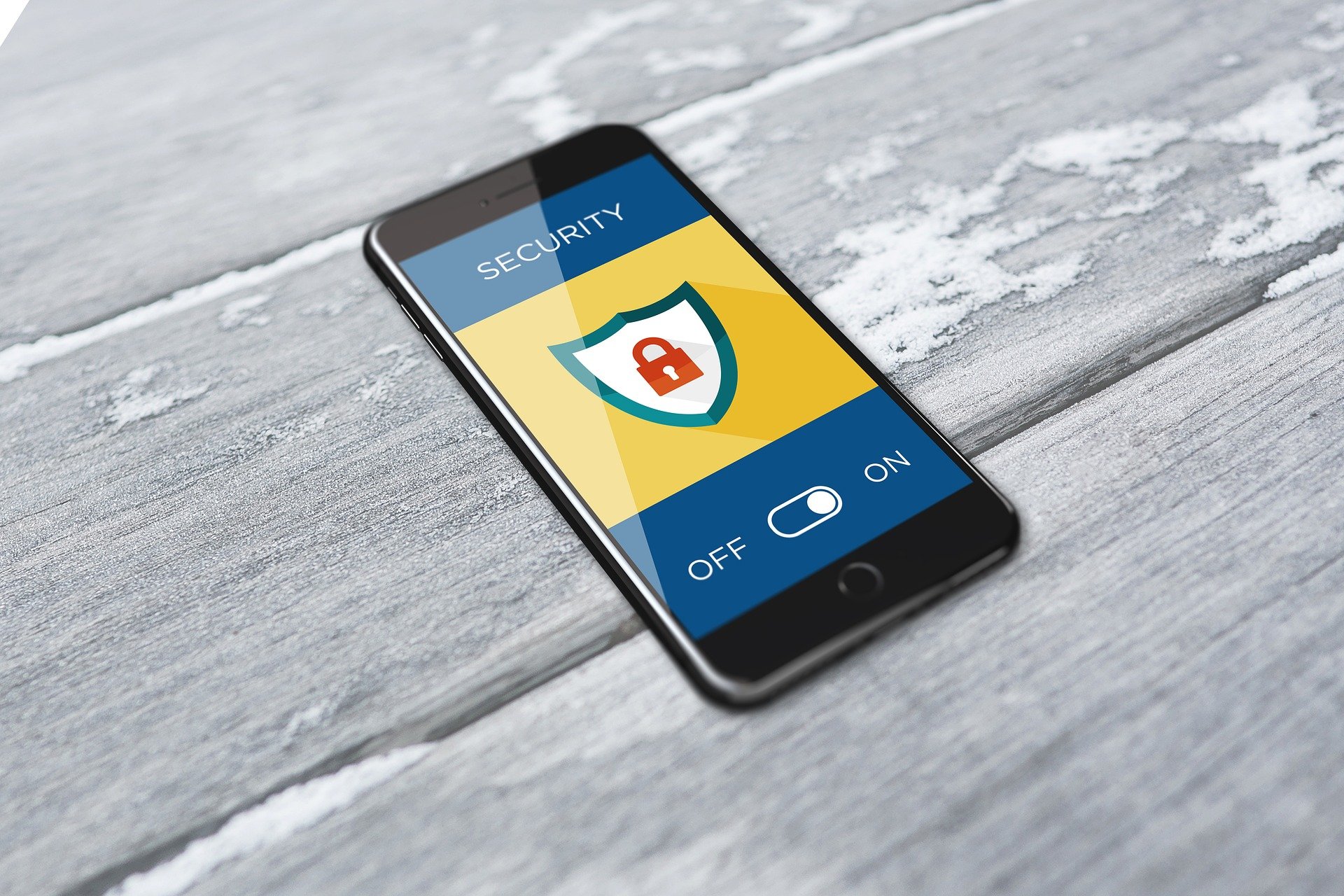 出典:https://pixabay.com/ja/photos/%E3%82%B5%E3%82%A4%E3%83%90%E3%83%BC%E3%82%BB%E3%82%AD%E3%83%A5%E3%83%AA%E3%83%86%E3%82%A3-2765707/
出典:https://pixabay.com/ja/photos/%E3%82%B5%E3%82%A4%E3%83%90%E3%83%BC%E3%82%BB%E3%82%AD%E3%83%A5%E3%83%AA%E3%83%86%E3%82%A3-2765707/コンピュータウイルス対策で鍵となるのはウイルス対策ソフトをインストールすることです。ウイルス対策ソフトを導入すると3つのメリットがあります。
- スパムメールを自動で仕分けてくれる
- 特定のソフトウェアや機能を制限することができる
- マルウェアの種類を特定できる
ウイルス対策ソフトを導入するだけでウイルスからコンピュータを守ったり、被害を小さくしたりすることができます。
では、ウイルス対策ソフトにはどのようなものがあるのでしょうか?9つのウイルス対策ソフトを紹介しますね。
- ESETセキュリティソフト
- カスペルスキーセキュリティ
- ノートン360
- ウイルスバスタークラウド
- マカフィーリブセーフ
- アバストインターネットセキュリティ
- ZEROスーパーセキュリティ
- ZEROウイルスセキュリティ
- SecureAnywhereインターネットセキュリティコンプリート
ウイルス対策ソフトによって対応するOSや機能にも違いがあります。使っているパソコンや必要な機能を選択してウイルス対策ソフトを導入してみましょう。
コンピュータウイルスの対策:まとめ
コンピュータウイルスの感染経路や対策方法についてお分かりいただけましたでしょうか?コンピュータウイルスの感染経路として以下の3つが考えられます。
- メール
- Webアクセス
- USBメモリー
コンピュータウイルスに感染しないようにするための対策としては以下の5つを紹介しました。
- ウイルス対策機能があるUSBメモリ
- 不審なメールや添付ファイルに注意する
- セキュリティパッチを適用する
- OS・ソフトウェアのアップデート
- ウイルス対策ソフトの利用
インターネットを使うことで「生活が便利になった」「情報収集がしやすくなった」という利点がある中で、コンピュータウイルスに感染するという危険性もあります。
今回紹介した「コンピュータウイルスに感染しないための対策」をすることで、安心してインターネットを使うことができるようにしましょうね。






















